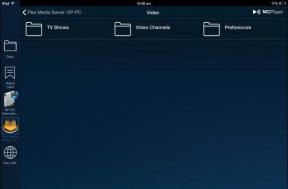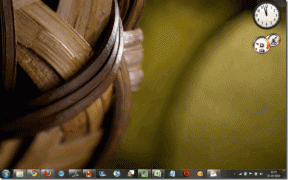Как выполнить пакетное удаление программ Windows с помощью IObit Uninstaller 2
Разное / / February 10, 2022
Будучи технологическим блоггером, мне приходится устанавливать в свою систему бесчисленное количество приложений для обзора, но я не удаляю их сразу. Что я делаю, так это каждые выходные выделяю время и удаляю все эти приложения сразу, чтобы очистить мою систему.
Конечно, Windows предоставляет достойный встроенный инструмент для удаления этих программ, но удалить их можно только одну за другой, что Это нормально, если у вас нет длинного списка программ для удаления, и вы не находите ожидание удаления каждой программы раздражающим. В идеале вы должны, по крайней мере, иметь возможность выбирать инструменты, которые хотите удалить, а затем позволить Windows делать свое дело, что, к сожалению, не так.
Чтобы помочь себе, я нашел достойный инструмент под названием IObit Деинсталлятор 2 что дает мне возможность выбирать несколько приложений в пакете и удалять их одно за другим. Давайте проверим, как это работает.
Шаг 1: Загрузить и установить IObit Деинсталлятор 2 в вашей системе. Просто следуйте инструкциям на экране, чтобы завершить настройку.
Шаг 2: Когда вы запустите программу, IObit появится вместе со списком всех программ, которые вы установили в своей системе. Удаление одной программы — легкая прогулка, поэтому мы перейдем к процессу пакетного удаления. Проверьте на Пакетное удаление возможность запустить пакетный процесс.
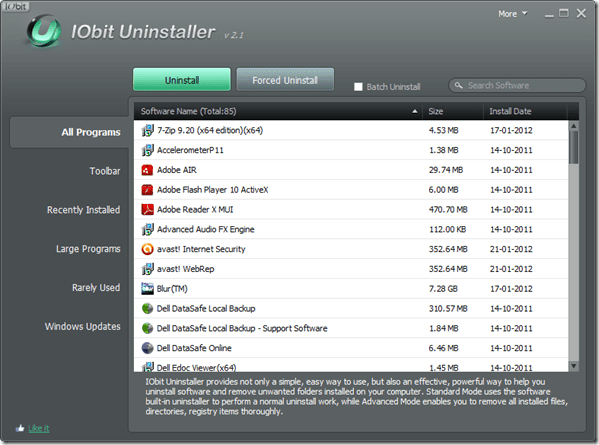
Шаг 3: Как только вы отметите опцию пакетного удаления, перед всеми программами в списке появится флажок. Теперь все, что вам нужно сделать, это проверьте все приложения, которые вы хотите удалить и нажмите Удалить кнопка.

Программы классифицируются с использованием некоторых критериев по умолчанию, таких как Недавно установленный, Большие программы, и т.д. чтобы помочь вам легко найти программы. Вы также можете использовать поиск вариант тоже, чтобы найти вашу программу.
IObit начнет процесс пакетной деинсталляции, как только вы нажмете кнопку «Удалить». Также есть возможность создать точку восстановления перед удалением программ. Затем инструмент запустит встроенную опцию удаления для каждого инструмента один за другим.
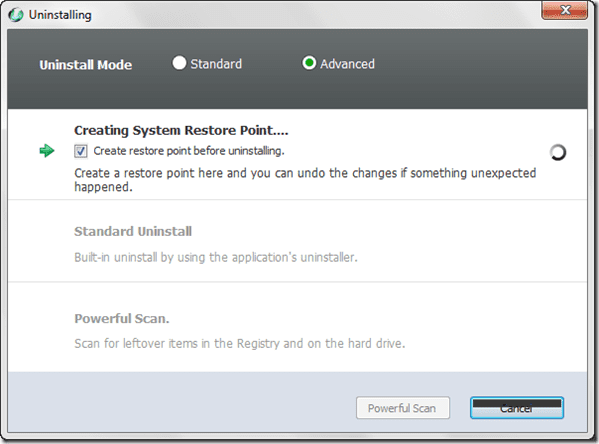
Примечание: Процесс удаления не является автоматическим, и вам придется сидеть перед компьютером, так как вам придется выбирать вариант удаления для каждой программы вручную.
Есть два режима, в которых работает деинсталлятор IObit. в Основной режим, IObit просто удаляет программы с помощью встроенного деинсталлятора приложения, находясь в Расширенный режим он сканирует любые оставшиеся файлы на жестком диске или в реестре Windows и также удаляет их.
Несколько советов по пакетной деинсталляции
Вот некоторые моменты, которые вы всегда должны помнить при пакетном удалении приложений.
- Если какое-либо приложение хочет, чтобы вы перезагрузили компьютер, всегда выбирайте Перезапустить позже, и как только вы закончите удаление всех приложений, перезагрузите компьютер.
- Хотя IObit позволяет удалять любые приложения в пакетном режиме, я лично не предпочитаю использовать его для удаления системных приложений, таких как антивирусы, сетевые инструменты и т. д. Я всегда использую его для удаления менее важных программ.
- При использовании расширенного режима убедитесь, что вы не удаляете системный файл или раздел реестра в спешке. Всегда проверяйте список файлов перед их удалением.
Мой вердикт
Ну, IObit не сильно экономит ваше время, потому что все еще требуется ручная работа. Но я все же предпочитаю его встроенному инструменту Windows. По крайней мере, это позволяет мне сначала выбирать приложения из списка. Поверьте, поиск программ, когда у вас их огромный список, может занять довольно много времени. Так что это одна хорошая вещь, которая есть у этого инструмента. Помимо этого, его расширенные функции тоже хороши. Пользователи Рево Деинсталлятор возможно, не захочется переходить на другую сторону, но тем, кто застрял с родным деинсталлятором, определенно рекомендуется IObit.
Последнее обновление: 07 февраля 2022 г.
Вышеупомянутая статья может содержать партнерские ссылки, которые помогают поддерживать Guiding Tech. Однако это не влияет на нашу редакционную честность. Содержание остается беспристрастным и аутентичным.